Son zamanlarda, iPhone X'ım sadece rastgele sinyal kesildi ve ekranın sol üst köşesinde arama yapıldığını veya hiç servis olmadığını söylüyor ve herhangi bir hücresel ağa veya hücresel veriye bağlanamıyor, bu sorunu nasıl çözebilirim?
iPhone gelişmiş bir akıllı cihazdır, ancak mükemmel değildir. İPhone'daki hemen hemen tüm işlevler ağ bağlantısına bağlıdır, bu nedenle iPhone'unuz arama diyorsa hiçbir şey yapamazsınız.
Panik yapma! Bu yazıda, bu sorunun neden oluştuğunu açıklayacağız ve sorunu nasıl çözeceğinizi göstereceğiz. iPhone arama diyor 6 verimli çözüm ile.

iPhone arama diyor
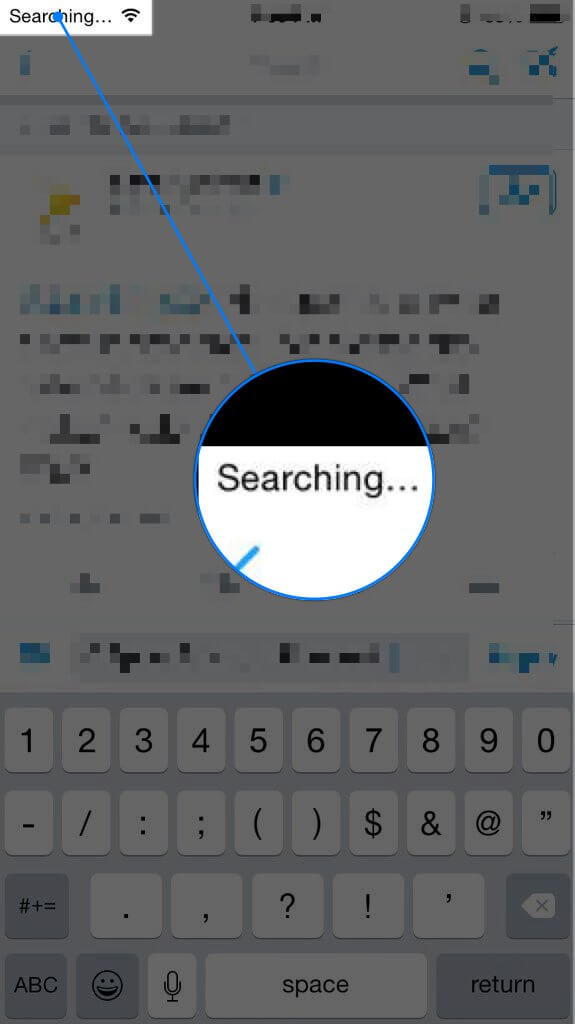
İPhone sinyal aramaya devam ettiğinde, insanlar yerleşik antenin bozulduğuna inanabilir. Aslında, araştırmamıza göre, genellikle yazılım sorunlarından kaynaklanır, ancak donanım hasarlarından kaynaklanmaz.
1. Kör bir köşede durursanız, iPhone'unuz kullanılabilir sinyali bulmakla meşgul olabilir ve size arama yaptığınızı gösterir.
2. Bozuk ağ ile ilgili bir sistem dosyası gibi bir yazılım sorunu da sorunu tetikleyebilir.
Görünüşe göre, sıradan insanların sorunun neden olduğunu teşhis etmeleri zordur, ancak yine de aşağıdaki sorun giderme yöntemiyle kendi başınıza çözebilirsiniz.
Bu bölümde, iPhone'un arama söylediği ve herhangi bir ağa bağlanamayacağı sorunun nasıl düzeltileceğine odaklanıyoruz. Temel sorun giderme çözümlerini tek tek deneyebilirsiniz.
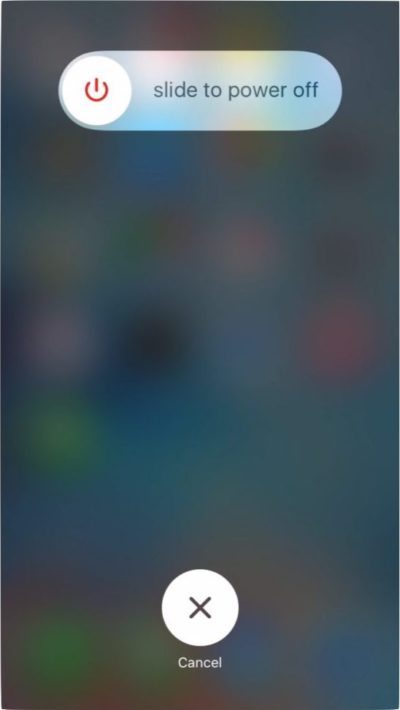
IPhone arama da dahil olmak üzere temel iPhone sorunlarını düzeltmek için denenmiş ve doğru bir yöntemdir. İPhone'u yeniden başlatma bu sorunun çözülmesine yardımcı olacaktır.
1. Adım Kapatma ekranı açılana kadar Yan veya Güç düğmesine bir süre basın.
2. Adım İPhone'unuzu kapatmak için kaydırıcıyı sağa hareket ettirin.
3. Adım Ekran kararınca 20 saniye daha bekleyin. Ardından, Apple logosunu görene kadar Yan düğmesini basılı tutun.
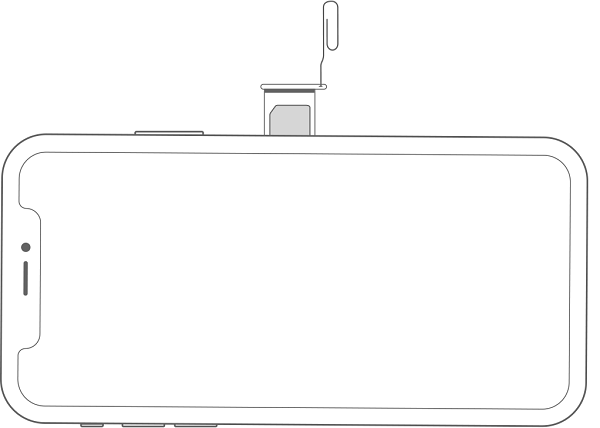
Kart tepsisindeki toz, operatörünüzün iPhone'unuzu ağda tanımasını engelleyebilir, bu nedenle, iPhone aranıyor dediğinde kontrol edip temizlemeniz daha iyi olur.
1. Adım İPhone'unuzu tamamen kapatın.
2. Adım Bir ejektör aracı veya küçük bir ataç ile SIM kart tepsisini açın. Kart tepsisi genellikle iPhone'un sağ tarafındadır.
3. Adım Hem SIM kartı hem de kart tepsisini temizleyin ve ardından SIM kartı tepsiye yerleştirin ve tekrar takın.
4. Adım Sorunun kaybolup kaybolmadığını kontrol etmek için iPhone'unuzu açın.
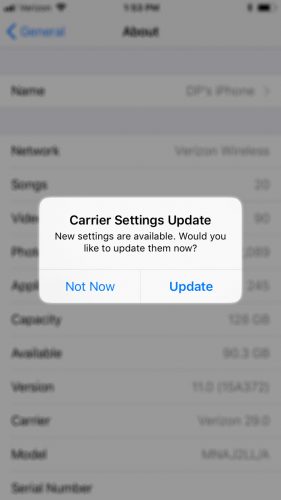
iOS, operatör ayarlarını otomatik olarak algılamak ve güncellemek için tasarlanmıştır, ancak bazen özellikle iPhone arama sorunu olduğunda manuel olarak yapmanız gerekir.
1. Adım İPhone'unuzu Wi-Fi ağınıza bağlayın.
2. Adım Ana ekranınızdan Ayarlar uygulamasını çalıştırın, Apple Kimliğinize dokunun ve Genel -> Hakkında'ya gidin.
3. Adım Kullanılabilir bir operatör ayarları güncellemesi varsa, şimdi yüklemek isteyip istemediğinizi soran bir mesaj alacaksınız. En son operatör ayarlarını almak için Güncelle'ye dokunduğunuzda sorun çözülecektir.

Ağ Ayarları sıfırlandı hücresel veri yapılandırmasını fabrika koşullarına geri yükleyebilir ve iPhone'un arama dediği hatayı giderebilir.
1. Adım Ayarlar uygulamasını başlatın, adınıza dokunun ve Genel -> Sıfırla'ya gidin.
2. Adım Ağ Ayarlarını Sıfırla seçeneğini belirleyin ve istendiğinde şifrenizi girin.
3. Adım İşlemin tamamlanmasını bekleyin; iPhone'unuz otomatik olarak yeniden başlar. Şimdi, sinyal görünmelidir.
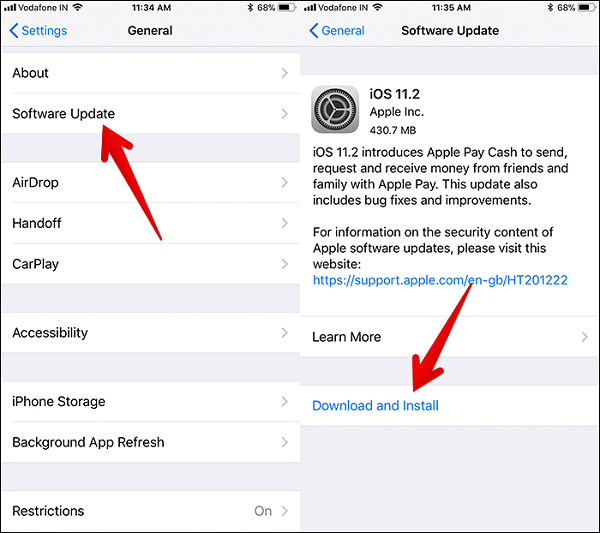
Hala eski iOS kullanıyorsanız ve iPhone arama diyorsa, iPhone yazılımınızı güncelleyin.
1. Adım Ayarlar uygulamasındaki Genel seçeneğine dokunun ve Yazılım Güncelleme'ye gidin.
2. Adım iOS, iPhone'unuz çevrimiçi ise yeni bir güncelleme olup olmadığını kontrol edecektir. Ardından İndir ve yükle düğmesine dokunun ve işlemi tamamlamak için ekrandaki talimatları izleyin.
Daha önce de belirtildiği gibi, ortalama bir kişi iPhone arama sinyaline neyin neden olduğunu analiz edemez. Yukarıdaki çözümleri denediyseniz ve sorun devam ederse, sorunu gidermek için profesyonel bir araç kullanmanızı öneririz. iOS Sistem Kurtarma.
1. Adım İOS Sistem Kurtarma'yı yükleyin
Bilgisayarınıza en iyi iOS sistem onarım aracını indirip yükleyin ve başlatın. Ana arabirimde Diğer araçlara -> iOS Sistem Kurtarma'ya gidin. Ardından Lightning kablosuyla bilgisayara arama yaptığınızı söyleyen iPhone'unuzu takın. Cihazınız tanındıktan sonra, devam etmek için Başlat düğmesine tıklayın.

2. Adım Sorun giderme hazırlıkları
Penceredeki Soru simgesine basın ve iPhone'unuzu DFU veya Kurtarma moduna geçirmek için adım adım kılavuzu izleyin. Modunuza koşullarınıza göre karar verebilirsiniz. Ardından, iPhone modelinizi ve diğer temel yapılandırmayı seçin.

3. Adım Arama yapan iPhone'u düzeltin
Hazırsanız, İndir düğmesine basın, program gerisini halleder. Birkaç saniye sonra işlem tamamlanacak ve iPhone'unuzu normale döndürecektir.
Kaçırmayın: İPhone'da Arama Önerilerini Kalıcı Olarak Silme
Yukarıdaki kılavuzumuza dayanarak, iPhone'unuz arama yaptığında ve herhangi bir ağa bağlanmayı durdurduğunda ne yapabileceğinizi anlayabilirsiniz. Neyse ki, bu sorun genellikle yazılım sorunlarından kaynaklanır ve kendiniz çözebilirsiniz.
Teknoloji konusunda bilgili olmayanlar için, FoneLab iOS Sistem Kurtarma'yı kullanmanızı öneririz, çünkü sadece kullanımı kolay değil, aynı zamanda iPhone'da veri kaybı olmadan çeşitli sorunları çözebilir.